재배치 수정자는 오브젝트의 형상을 밀어 모양을 변경하는 힘 필드 역할을 합니다. 수정자 기즈모 또는 비트맵 이미지에서 직접 가변 힘을 적용할 수 있습니다.
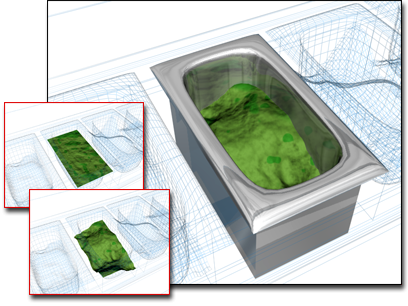
컨테이너의 표변을 변경하는 데 사용되는 재배치
다음 두 가지 기본적인 방법으로 재배치 수정자를 사용할 수 있습니다.
- 강도 및 감쇄 값을 설정하여 재배치 효과를 직접 적용합니다.
- 비트맵 이미지의 그레이 스케일 구성요소를 적용하여 재배치를 생성합니다. 2D 이미지에서 밝은 색은 어두운 색보다 강하게 밖으로 나오기 때문에 형상의 3D 변위가 됩니다.
변위 공간 왜곡에 이와 유사한 기능이 있습니다. 이 기능은 많은 수의 오브젝트나 파티클 시스템에 효과를 적용하는 데 유용합니다.
힘 배분
재배치는 4개의 기즈모(평면형, 원통형, 구형 및 팽팽하게 둘러싸기)를 통해 힘을 분배합니다. 기즈모는 비트맵 적용을 위한 매핑 좌표로도 사용됩니다. 구 및 팽팽하게 둘러싸기는 모델링 시 같은 효과를 내지만 매핑 방법에 있어서는 서로 다릅니다.
구형 및 팽팽하게 둘러싸기 기즈모는 기즈모 주위의 정형 필드에서 시작합니다. 원통 및 평면형 기즈모는 모두 방향성입니다. 원통은 축에 직각 방향으로 밀고, 평면형은 표면에 직각 방향으로 밉니다.
기본적으로 기즈모는 오브젝트의 중앙에 옵니다. 그러나 이러한 기즈모의 모양을 변환하여 오브젝트의 형상을 변형하기 위한 도구로 직접 사용할 수도 있습니다.
모델링 옵션
재배치는 많은 부분에 응용할 수 있는 다목적 수정자입니다. 옵션은 다음과 같습니다.
- 기즈모를 축소하고 오브젝트 안으로 이동하여 내부 모델링 효과를 냅니다. 외향력이 내부에서의 형상 모양을 형성합니다.
- 모델링 프로세스를 애니메이션 처리합니다. 한 결과로 표면에서 밀고 당기는 자석과 같은 유동성 필드가 있습니다.
- 재배치 수정자를 오브젝트에 추가하고 각 수정자를 사용하여 다양한 모델링 효과를 냅니다.
- 완료된 모델을 평평한 메시로 축소합니다. 이렇게 하면 오브젝트의 복잡성이 줄어들고 모든 수정자가 제거되나 모델링된 표면을 그대로 유지할 수 있습니다.
절차
오브젝트를 재배치하려면
-
 오브젝트를 선택하고 변위 수정자를 적용합니다.
오브젝트를 선택하고 변위 수정자를 적용합니다.
- 매개변수 롤아웃
 맵 그룹에서 4가지 기즈모 유형 중 하나를 선택합니다.
맵 그룹에서 4가지 기즈모 유형 중 하나를 선택합니다.
- 변위 그룹에서 강도 및 감쇄 값을 설정합니다. 이 설정값을 변경하여 재배치가 오브젝트에 미치는 효과를 확인합니다.
효과를 명확하게 확인하려면 오브젝트와 비트맵의 복잡성에 따라 조밀한 형상을 사용할 필요가 있습니다. 테스트 실행 후, 필요한 경우 가장 디테일이 큰 부분에 테셀레이션을 추가합니다.
비트맵을 재배치 맵으로 적용하려면 다음을 수행합니다.
- 매개변수 롤아웃
 이미지 그룹에서 비트맵 버튼(맵을 선택하기 전에는 이름이 "없음"임)을 클릭합니다. 파일 대화상자를 사용하여 비트맵을 선택합니다.
이미지 그룹에서 비트맵 버튼(맵을 선택하기 전에는 이름이 "없음"임)을 클릭합니다. 파일 대화상자를 사용하여 비트맵을 선택합니다.
- 강도 값을 조정합니다. 필드의 강도를 변경하여 오브젝트의 형상을 재배치하는 비트맵의 효과를 확인합니다.
비트맵을 사용한 재배치를 통해 원하는 이미지를 만든 후 최적화 수정자를 사용하여 형상의 복잡성은 줄이면서도 디테일은 유지할 수 있습니다.
재배치 수정자를 사용하여 모델링하려면
- 모델링할 오브젝트에 재배치를 적용합니다. 맵 그룹에서 기즈모를 선택합니다.
- 오브젝트가 변경되기 시작할 때까지 강도 설정을 늘입니다.
-
효과를 극대화하기 위해 기즈모를
 배율 조정,
배율 조정,  회전 및
회전 및  이동합니다. 이때 강도 및 감쇄 설정을 조정하여 효과를 상세 조정합니다.
이동합니다. 이때 강도 및 감쇄 설정을 조정하여 효과를 상세 조정합니다.
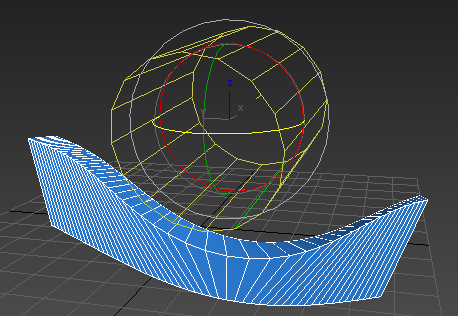
원통 기즈모를 사용하여 재배치로 변형된 세분화된 상자